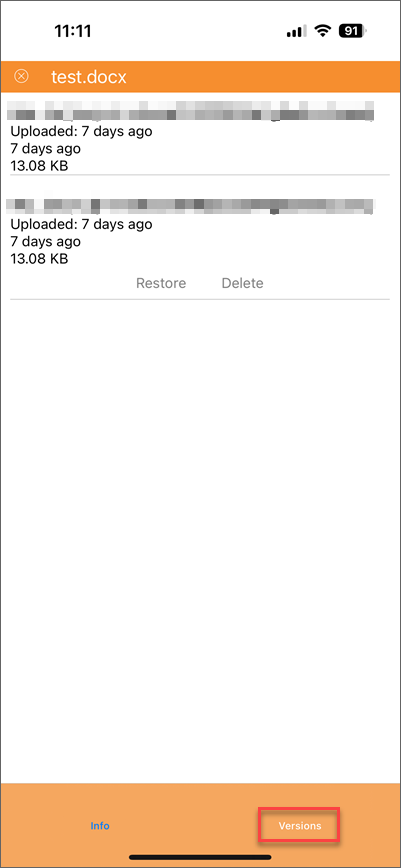Bestanden en Mappen Beheren
Hoofdoperaties
Tik op de schijf die je wilt openen. Je kunt alle bestanden en mappen binnen de schijf zien.
Lijstweergave en pictogramweergave
Je kunt schakelen tussen Pictogramweergave en Lijstweergave door onderaan op het pictogram Pictogramweergave of Lijstweergave te tikken.


Lijstweergave
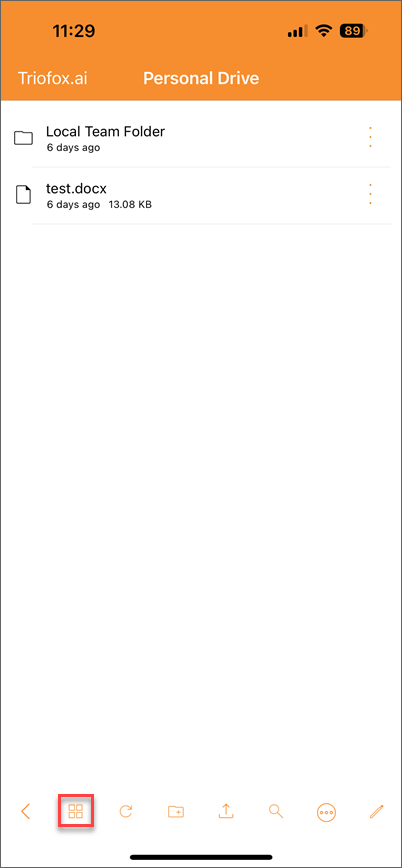
Pictogramweergave
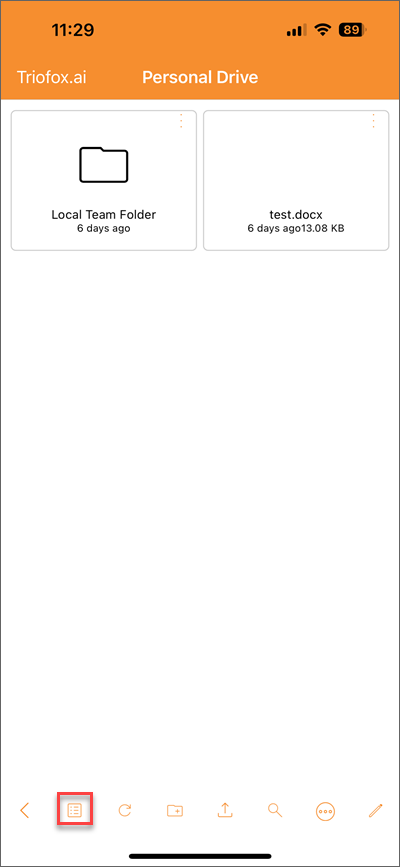
Vernieuwen
Het pictogram Vernieuwen onderaan stelt je in staat om je bestanden en mappen te herladen, of veeg gewoon naar beneden over het scherm.

Nieuwe map maken
Om een nieuwe map te maken, tik je op het pictogram Nieuwe map onderaan het scherm.

Voer de naam van de map in en tik op OK. Er wordt een nieuwe map gemaakt.
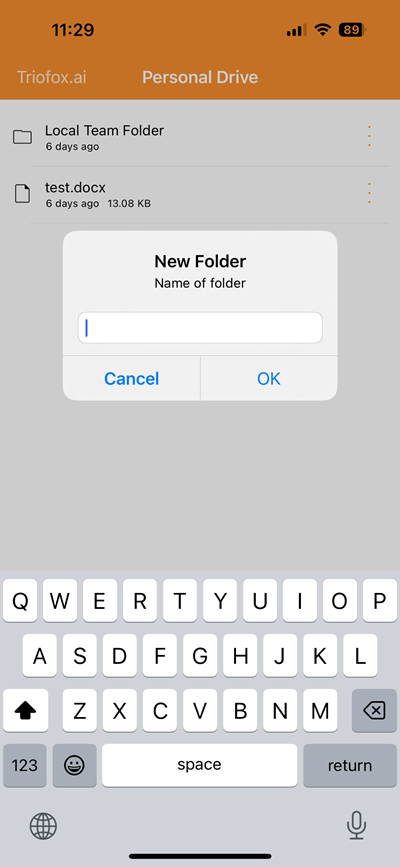
Uploaden
Tik op het pictogram Uploaden onderaan het scherm en de opties voor uploadbronnen zullen verschijnen.

Je kunt uploaden vanaf Apparaat of Camera. Je kunt ook nieuwe bestanden maken van Microsoft Word-document, Microsoft Excel-document, Microsoft PowerPoint-document, of Tekstdocument.
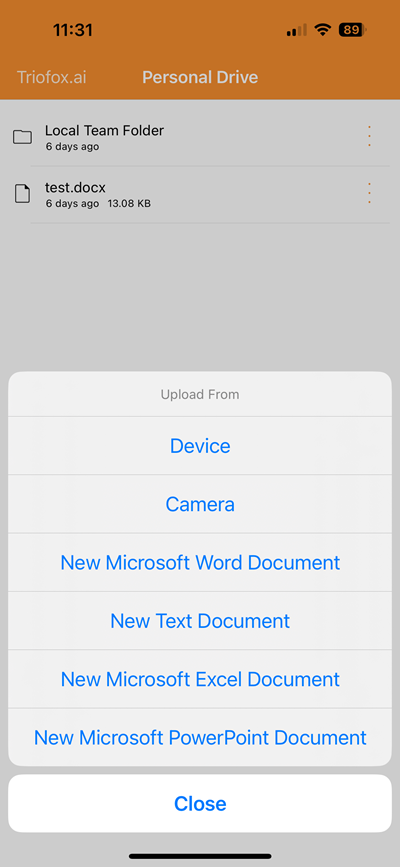
Uploaden vanaf apparaat
Je kunt bladeren door de bestanden die je wilt uploaden.
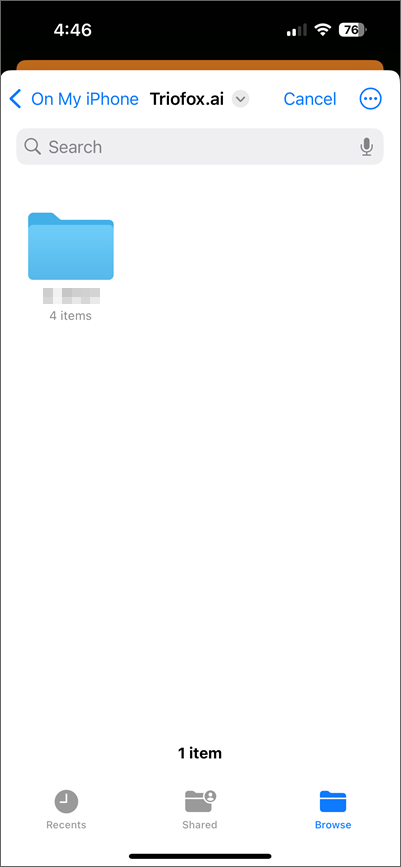
Uploaden vanaf camera
Het opent de camera voor je om een nieuwe foto te nemen.
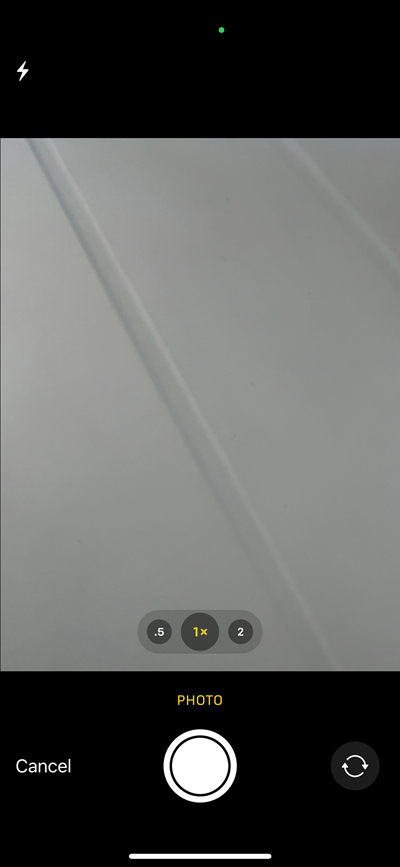
Nieuw Microsoft Word-document
Voer de naam van het nieuwe Microsoft Word-document in en tik op OK. Er wordt een nieuw Microsoft Word-documentbestand gemaakt.
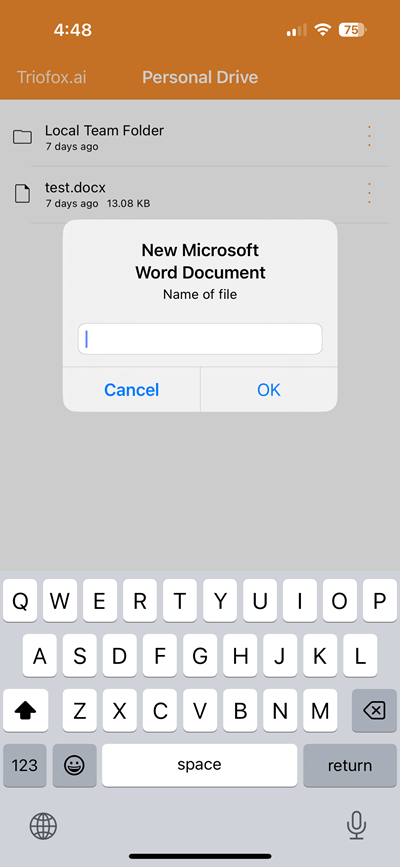
Nieuw Tekstdocument
Voer de naam van het nieuwe Tekstdocument in en tik op OK. Er wordt een nieuw Tekstdocumentbestand gemaakt.
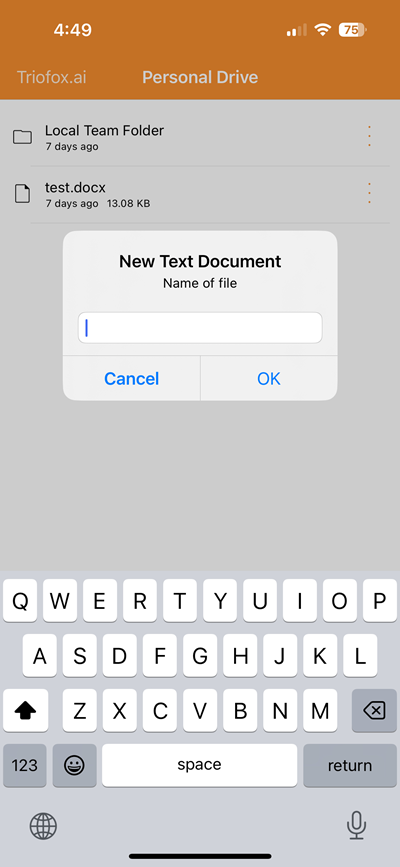
Nieuw Microsoft Excel-document
Voer de naam van het nieuwe Microsoft Excel-document in en tik op OK. Er wordt een nieuw Microsoft Excel-documentbestand gemaakt.
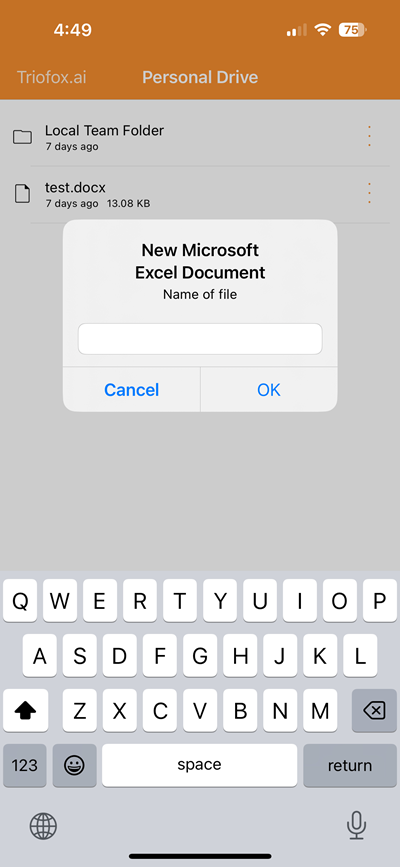
Nieuw Microsoft PowerPoint-document
Voer de naam van het nieuwe Microsoft PowerPoint-document in en tik op OK. Er wordt een nieuw Microsoft PowerPoint-documentbestand gemaakt.
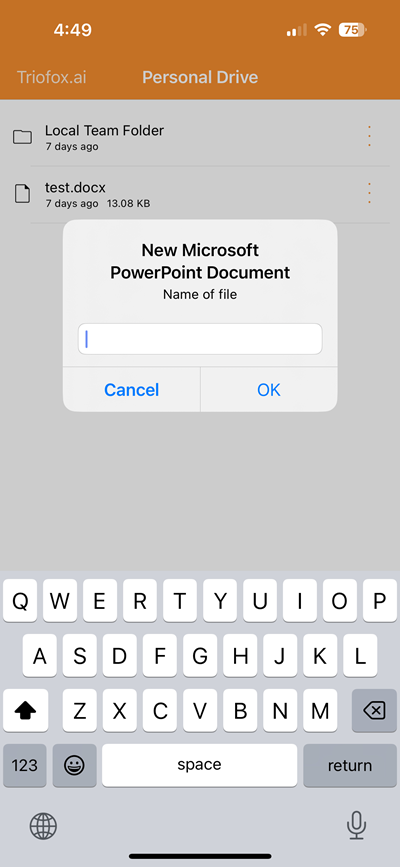
Zoeken
Om een bestand of map te zoeken, tik je op het pictogram Zoeken onderaan het scherm.

Voer de naam van het bestand of de map in die je zoekt en tik op OK.
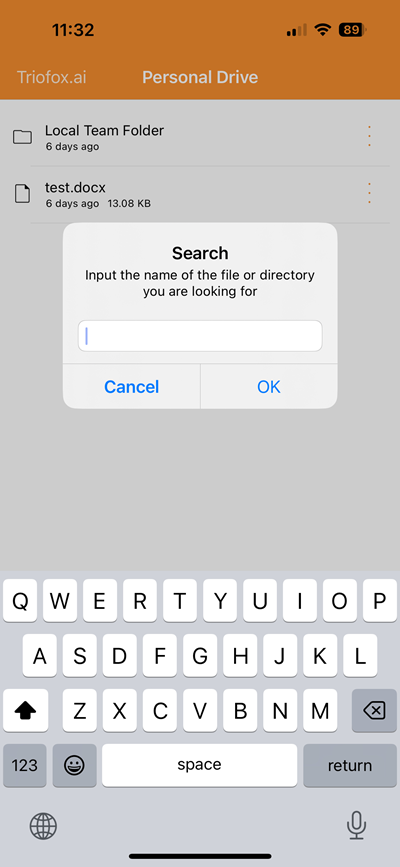
Sorteren
Met Sorteren kun je de volgorde veranderen waarin bestanden worden weergegeven. Tik op het pictogram Sorteren onderaan het scherm.

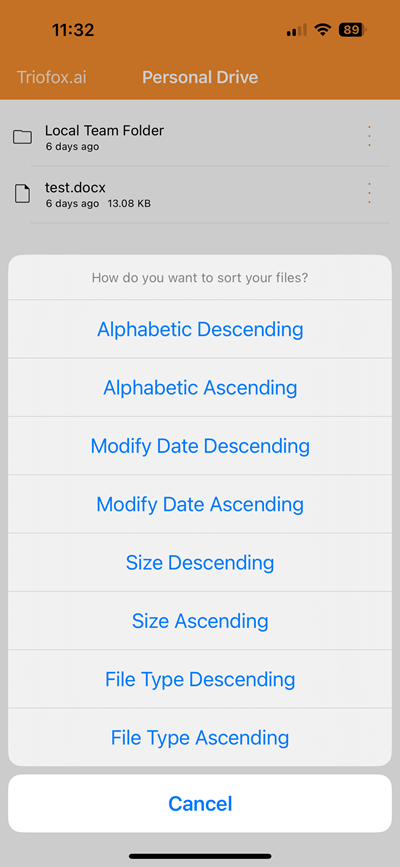
Alfabetisch Aflopend toont bestanden in omgekeerde alfabetische volgorde (Z naar A).
Alfabetisch Oplopend toont bestanden in alfabetische volgorde (A naar Z).
Wijzigingsdatum Aflopend toont bestanden in de volgorde waarin ze het laatst zijn bewerkt (Nieuw naar Oud).
Wijzigingsdatum Oplopend toont bestanden die als eerste bovenaan de bestandsbrowser zijn bewerkt (Oud naar Nieuw).
Grootte Aflopend toont bestanden in de volgorde waarin de grootste bestanden eerst worden weergegeven (9 naar 1).
Grootte Oplopend toont bestanden in de volgorde waarin de kleinste bestanden eerst worden weergegeven (1 naar 9).
Bestandstype Aflopend toont bestanden op bestandstype in omgekeerde alfabetische volgorde (Z naar A).
Bestandstype Oplopend toont bestanden op bestandstype in alfabetische volgorde (A naar Z).
Bewerken
Tik op het potloodpictogram Bewerken onderaan het scherm.

Nadat u het bestand of de map heeft geselecteerd die u wilt bewerken, verschijnen er 3 nieuwe actie-iconen onderaan het scherm, Knippen, Kopiëren en Verwijderen.
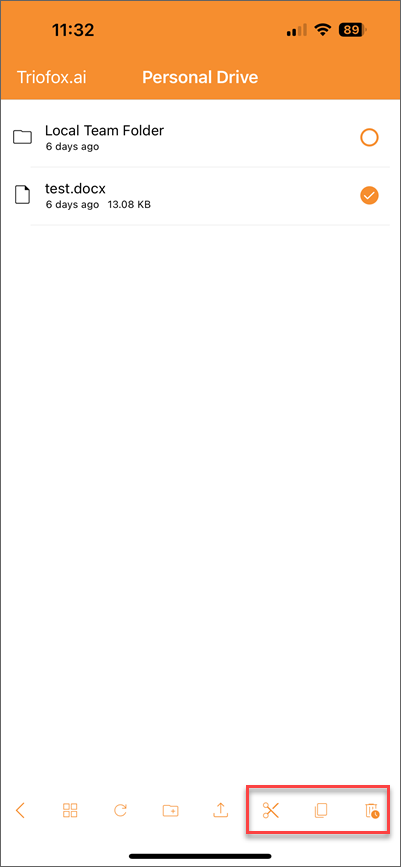
Andere Operaties
Tik op het 3-puntjes icoon aan de rechterkant van bestanden of mappen. U kunt verschillende andere operaties uitvoeren.
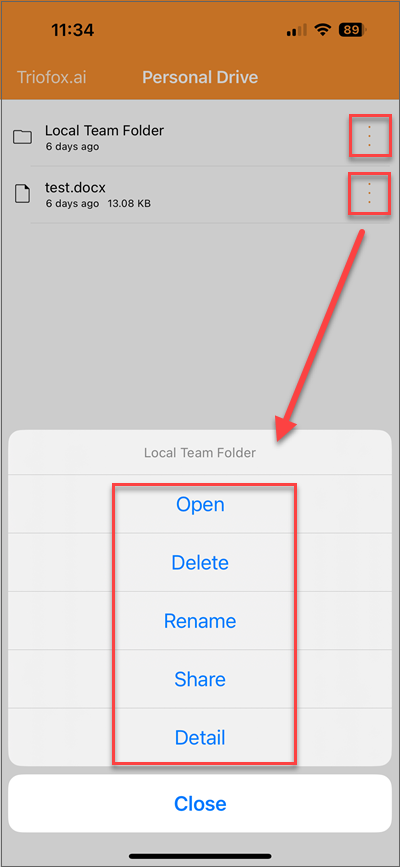
Openen
Als u op de optie Openen tikt op een map, wordt de map geopend en worden alle bestanden en submappen onder die map weergegeven.
Tik op de optie Openen op een bestand om het bestand lokaal te bekijken in een app naar keuze. U kunt het bestand ook delen met behulp van een externe applicatie.
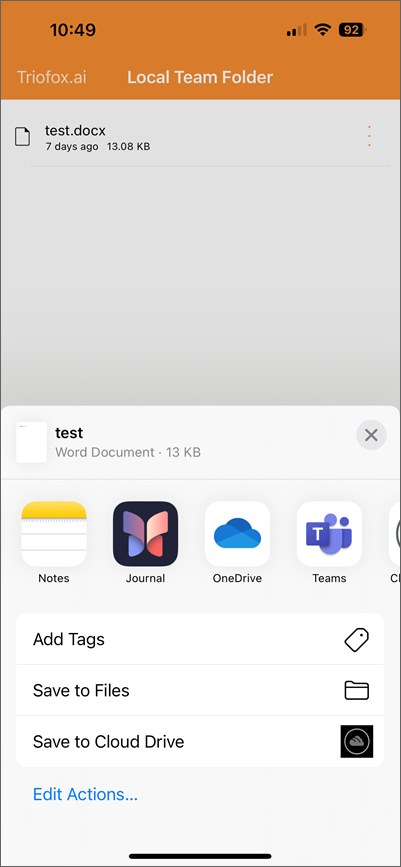
Verwijderen
Tik op Verwijderen om een bestand of map te verwijderen. U wordt gevraagd om de verwijdering te bevestigen. Na verwijdering zal het bestand of de map niet langer zichtbaar zijn in uw opslagstation.
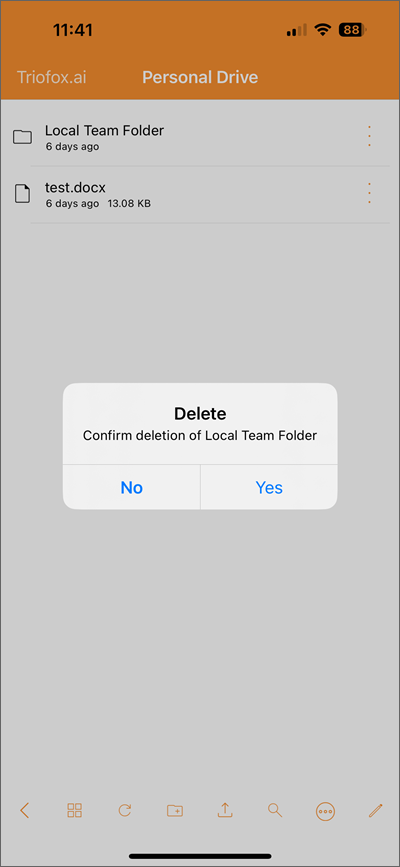
Hernoemen
Hernoem een bestand of map door op Hernoemen te tikken. Er verschijnt een pop-upvenster met een veld waarin u een nieuwe naam voor het bestand of de map kunt invoeren.
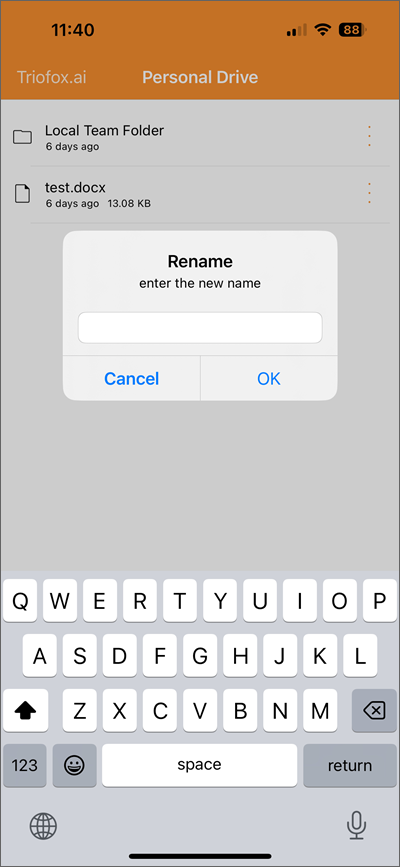
Delen
U kunt op Delen tikken om een bestand of map te delen. Zie voor meer details de sectie Delen.
Detail
Tik op de optie Detail op een map. U wordt naar een pagina gebracht met enkele deelacties. Zie voor meer details de sectie Delen. U kunt deze map sluiten door op het Sluiten icoon linksboven te tikken.
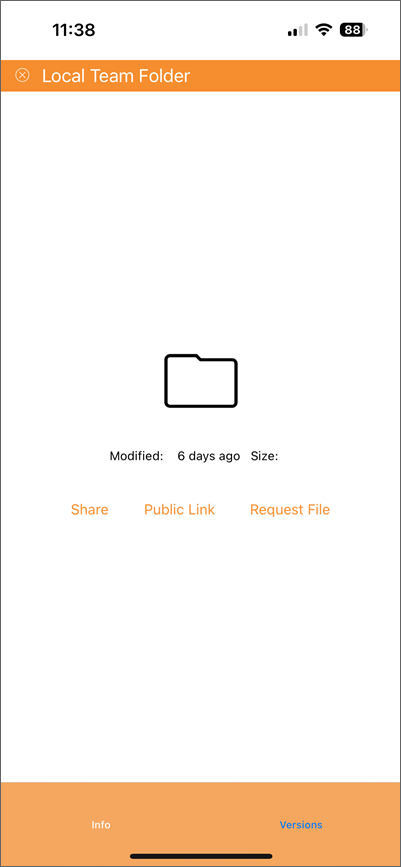
Tik op de optie Detail op een bestand. U wordt naar een voorbeeldpagina van het bestand gebracht met enkele deelacties. Zie voor meer details de sectie Delen. U kunt dit bestand sluiten door op het Sluiten icoon linksboven te tikken.
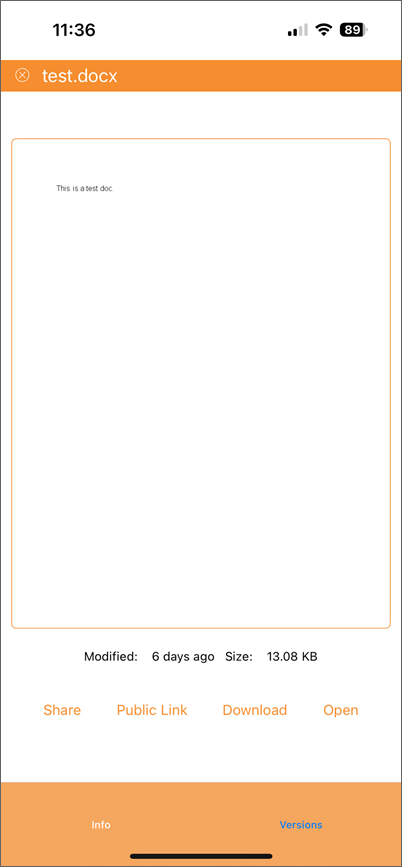
Op het Detail scherm kunt u onderaan het scherm op Versies tikken. Vanaf hier kunt u kiezen om een versie te Herstellen of te Verwijderen.